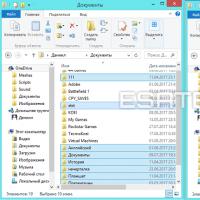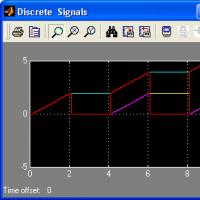Почему скайп не устанавливается на компьютер или телефон. Что делать, если не устанавливается Skype Скайп не хочет устанавливаться
Skype – это одна из самых востребованных программ на сегодняшний день. Многие пользователи используют ее не только для общения с родными, но и по работе. Недавно ко мне обратились с вопросом, почему не устанавливается Скайп на компьютер или ноутбук. В этой короткой статье я расскажу об основных проблемах, которые могут мешать установке Скайпа, и, разумеется, о том, как их исправить.
Первым делом, когда установочный файл не хочет корректно «ставить» программу на компьютер, скачайте утилиту CCleaner. Чтобы скачать программу, перейдите по ссылке .
После того, как зашли на страницу, жмите по кнопке «Download».
Включаем программу, нажимаем «Очистка», по окончанию в левой части окна выбираем вкладку «Реестр», затем «Поиск проблем».


Ждем пару минут, нажимаем «Исправить». В сообщении выбираете «Нет», хотя можете «Да», и сделать резервную копию реестра. После чего появится окно, в котором выбираете «Исправить отмеченные».

После всех этих несложных процедур пробуем установить Skype, все должно заработать.
Если выше описанные действия не помогли, тогда может помочь отключение антивируса на время установки, поскольку может случить так, что антивирус заблокировал Скайп.
Очень часто помогает установка предыдущей версии Skype, разумеется, что на официальном сайте вы такую не найдете. Не знаю почему они этого не делают, но факт остается фактом. Но, если поискать в Google, то найти не составит труда. Пробуем установить разные старые версии Скайпа . Ссылка для скачивания старых версий чуть ниже.
Что делать, если не помогло? Чтобы выйти из ситуации, когда не знаете, почему не устанавливается Скайп – скачайте версию Portable, которая не требует установки. Очень часто этот способ помогает. Если первый раз об этом слышите, рекомендую к прочтению: « ».
Чтоб вам облегчить поиск старых версий, а также Portable, даю вам ссылку, где можно скачать разные версии программы. Ссылка .
Возможно, что у вас есть ошибки в операционной системе, например если вы не можете установить не только Скайп, но и другую программу, то тогда надо решать проблему с Windows. Надо не исключать, что могут быть вирусы в вашем компьютере. Проверьте его бесплатной утилитой Dr.Web Cure It!
Вот и все, что я хотел сказать. Счастливо!
Скайп сегодня является крайне популярным мессенджером. Эта программа имеется практически у каждого человека, облегчая связь с ним. Однако, почему иногда возникают проблемы с установкой программы на Windows 7, известно далеко не каждому рядовому пользователю. Разобраться в причинах неполадок будет полезно тем, кто столкнулся с необходимостью устранения багов, когда система начинает выдавать ошибку.
Блокировка брандмауэром
Установка программ, как известно, не всегда проходит легко и просто. В некоторых ситуациях не получается установить скайп на ноутбук, если штатный брандмауэр воспринимает его как вредоносное программное обеспечение и поэтому ограничивает работу. Для того чтобы это проверить, нужно выключить брандмауэр и заново поставить Скайп на компьютер.
Сначала нужно найти на панели управление пункт «Брандмауэр» и зайти туда. Затем на правой панели следует кликнуть фразу «Включение/отключение брандмауэра». В появившемся окошке нужно поставить точку рядом с пунктом «Отключить брандмауэр», после чего сохранить внесенные изменения и кликнуть на «Ок». Далее попробуйте снова запустить «установщик» Скайпа . В том случае, если неисправность была связана именно с брандмауэром, приложение с легкостью установится.
Неполадки и сбои в системе
 Бывает такое, что в работе компьютерной системы появляются сбои, приводящие к ошибкам. Именно из-за них Skype может не устанавливаться. Что советуют эксперты делать при наличии таких неполадок, выясним далее.
Бывает такое, что в работе компьютерной системы появляются сбои, приводящие к ошибкам. Именно из-за них Skype может не устанавливаться. Что советуют эксперты делать при наличии таких неполадок, выясним далее.
Чтобы справиться с типичной проблемой при установке Скайпа, специалисты рекомендуют пользоваться одной проверенной и надежной программой, которая называется CCleaner. Она позволяет раз и навсегда избавиться от «лишних» файлов, а также почистить кэш браузерных программ. Загрузить программу можно непосредственно с оффсайта разработчика.
После запуска программы CCleaner следует зайти во вкладку «Реестр» и нажать «Поиск неполадок (проблем)». Затем нужно немного подождать, пока приложение будет искать проблемы, нуждающиеся в исправлении. Как правило, это не занимает много времени. После окончания проверки активизируется кнопка «Fix» (Исправить). После её нажатия запустится процедура исправления ошибок. Приложение вам предложит также создать копию реестра, которая позволит при необходимости отменить изменения. После исправления ошибок в системе, перезагрузите ПК и вновь попробуйте установить Скайп.
Распространённые причины багов
К наиболее распространённым причинам , из-за которых не устанавливается Скайп, относят следующие:

Проблемы при запуске плагина
Иная часто встречающаяся проблема, с которой сталкивается большое количество пользователей, связана с невозможность установки специального плагина в браузер. Называется он «Skype Click to Call». Для того чтобы разрешить такого рода проблему , можно воспользоваться следующей инструкцией:

Как установить Скайп на Андроид
 Проблема, связанная с установкой популярного мессенджера, возникает не только у пользователей персональных компьютеров, но и у владельцев портативных устройств на Андроид. Совершая попытку скачать программу в сервисе GooglePlay, они видят сообщение, что недостаточно памяти, хотя в смартфоне ее хватит не только для Скайпа, но и на уйму других приложений.
Проблема, связанная с установкой популярного мессенджера, возникает не только у пользователей персональных компьютеров, но и у владельцев портативных устройств на Андроид. Совершая попытку скачать программу в сервисе GooglePlay, они видят сообщение, что недостаточно памяти, хотя в смартфоне ее хватит не только для Скайпа, но и на уйму других приложений.
В такой ситуации помогает чистка кэша или полный сброс телефона к стандартным настройкам. Но последний вариант предполагает удаление всех данных, включая телефонные контакты и сообщения. Потому перед сбросом нужно обязательно создать резервную копию информации.
Вот самые распространенные проблемы , препятствующие успешной установки Скайпа на ваш компьютер или портативный девайс. Надеемся, что вам удалось отыскать подходящее решение среди тех, о которых было сказано выше.
«Скайп» — это одна из самых популярных в народе компьютерных программ. Одна из тех, которыми пользуются даже далёкие от интернета люди. В связи с этим на сегодняшний день до сих пор существует немало пользователей таких морально устаревших систем как Windows XP, а следовательно возникают и многочисленные проблемы с производительностью, системные ошибки и другие проблемы, связанные с устареванием самой системы. Но это не значит, на Windows XP нельзя пользоваться Скайпом, просто придётся немного потанцевать с бубном.
Официальный сайт предлагает вам скачать актуальную версию программы. Существует ли старый Skype для Windows XP? — безусловно, вам просто нужно выбрать необходимую версию в соответствующем каталоге. Однако скачивать программу рекомендуется только с официального сайта. В противном случае вы рискуете нарваться на пиратскую сборку, заполненную троянами и рекламой. Тогда можно ли установить Skype для Windows XP самостоятельно? Да, и очень просто.
Для скачивания официального приложения нужно проделать следующее:
- Зайти на сайт https://www.skype.com/ru/.

- Скачать программу, кликнув по кнопке «Скачать Скайп».

- После завершения скачивания, дважды кликнуть по инсталлятору.

- В новом окне выбрать «Установить».

- Читать информацию и следовать подсказкам установщика Скайпа.


- После завершения установки войти в свой, либо создать


Skype для Windows XP скачивается и устанавливается в пределах двух-трёх минут, при условии наличия доступа к интернету. Это лёгкая и доступная в освоении программа.
Как запустить старые версии Скайпа для Виндовс
Если есть трудности с запуском программы, то можно воспользоваться следующими советами.
Во-первых, нужно проверить совместимость. Windows ХР давно устарела, а значит новые версии Skype могут просто не иметь совместимости с вашей версией ОС. Проблема решается либо изменением версии программы, либо изменениями в настройках ОС (в зависимости от возникающих проблем).


Во-вторых, нужно поменять настройки. Поменяйте настройки в программах, работающих вместе со Skype. Это, в частности, касается версий программы после 5.5, когда возможны проблемы с браузером Internet Explorer.
В данном случае проблема решается следующим образом:

В-третьих, можно поменять настройки самой программы. Это последний шанс, в данном случае нужно отвязать Скайп от IE. Для этого:

Проделав эти нехитрые манипуляции вы отвязали Skype от браузера Internet Explorer и заставили его работать автономно. Это 90% гарантия решения проблем со старыми версиями браузеров.
Видео — Проблема при входе в Skype. Версия Internet Explorer устарела
Как наладить работу Skype на старом компьютере
Не секрет, что Skype на всех устройствах работает одинаково — слегка тормознуто, с долгими загрузками, обрывами связи и прочими недостатками. Несмотря на столь долгое развитие, разработчики так и не смогли революционно повысить производительность своей программы. Однако это лишь говорит о том, что особой разницы между версией Скайпа для XP и для Windows 8 в плане производительности не будет.
Если вы хотите более подробно узнать, вы можете прочитать статью об этом на нашем портале.
Чем удобен Skype для Windows XP — так тем, что в предыдущих итерациях можно делать видео-звонки на устаревших моделях процессоров без включения SSE2.

Важно! Поэтому обладателям старых компьютеров рекомендуется скачать предыдущую версию программы — 6.1.999.130 - до этой версии (и всех предыдущих) программы в Скайпе работает поддержка видеоконференций без SSE2. После — нет.
Но тут есть нюанс: данная версия уже устарела, поэтому напрямую войти в неё невозможно. Однако если авторизоваться в обновленной программе, а затем пройти авторизацию в старой под тем же логином, никаких проблем не должно возникнуть и вы будете работать в той самой старой версии, с работающими видеоконференциями.
Как это сделать:
Шаг 1. Необходимо выполнить деинсталляцию старой версии, а также всей папки «%appdata%Skype». Но на данный момент это невозможно, так как папка скорее всего будет скрыта, а чтобы показать её нужно проделать следующее:

Шаг 2. С надежного источника скачать версию Скайпа 6.1.999.130, инсталлировать. Не открывать программу.


Шаг 3. Файл программы из корневой папки переименовать из просто «Skype» в «Sкypе_6.1.999.130».
Шаг 4. Кликнуть правой кнопкой мыши на «Sкypе_6.1.999.130», нажать «Отправить» и выбрать «Рабочий стол». На рабочем столе создастся ярлык.
Шаг 5. Скачать новую, актуальную версию программы и установить. Выше представлена подробная инструкция.

Шаг 6. После скачивания новой версии на рабочем столе появятся два ярлыка: «Sкypе» и «Sкypе_6.1.999.130». Каждый запускает свою версию.
Шаг 7 . Отключить автозапуск обновленной версии Скайпа и установку новых обновлений .



Важно! Для использования двух версий Скайпа необходимо закрывать одну версию, а затем запускать другую версию.
Почему не устанавливается Skype
Причин того, почему программа отказывается устанавливаться, может быть несколько:
- отключение автоматических обновлений. Как правило, в Windows включено автообновление, и Скайп настроен на коннект с данной функцией Windows, если же пользователь его отключает, некоторые версии программы могут отказаться устанавливаться, посчитав что отсутствует подключение к сети;
- неверно выставленные настройки сети. В некоторых случаях проблемы заключаются в самом сетевом соединении, либо в настройках сети. В таком случае рекомендуется использовать версию программы, не требующую интернета — Skype Portable.
Видео — Старая версия Skype без рекламы для Windows 7, XP, 8, 10
Не нужно ли обновить Skype
В некоторых случаях проблемы с программой возникают из-за того, что версия программы банально устарела. Особенно часто такое проявляется когда программу устанавливают с каких-то древних пиратских дисков и порталов. Как решить проблему:

Видео — Установка Скайп на Windows XP
Сегодня общаться с родными и близкими через интернет крайне удобно, к тому же это можно делать совершенно бесплатно при помощи специального софта. Одной из таких программ является Skype. Вы можете пользоваться ею где угодно, главное, чтобы под рукой был компьютер, ноутбук или даже мобильный телефон с высокоскоростным интернетом и соответствующей гарнитурой, которая позволит слышать и видеть собеседника во время общения. Но всё же большинство пользователей встречаются с проблемами во время инсталляции утилиты. В данной статье мы постараемся разобраться, почему не устанавливается "Скайп".
Немного общей информации
Уже несколько лет люди успешно пользуются программой под названием Skype, которая обладает массой возможностей. Например, можно разговаривать с друзьями и близкими, живущими за границей, и делать это абсолютно бесплатно. Это же касается и переписки. Но это далеко не весь список преимуществ. Имеется возможность создавать видеоконференции. Кстати, после последних изменений эта функция тоже бесплатна. Доступны групповые звонки и многое другое.

Итак, как было отмечено выше, причин того, почему не устанавливается "Скайп", может быть очень и очень много. Наиболее распространённые - это различного рода несовместимости и отсутствие важных файлов и компонентов системы, необходимых для нормального функционирования программы. Во-первых, вы должны понимать, что инсталляция программы на ПК должна осуществляться только тогда, когда нет различных вирусов, установлены директории DirectX и т. п. Всё это позволит избежать проблем и в большинстве случаев является решением.
Безусловно, приложение требует определённого количества места на вашем компьютере, а также виртуальной памяти. Если ваше устройство не соответствует минимальным требованиям, то в этом случае нужно обновить ПК. А сейчас мы в подробностях рассмотрим, как должна проходить установка программы на компьютер. Но сначала её нужно скачать. Желательно делать это с официального сайта. Так вы сможете исключить наличие вирусов в исполняемом файле.
Установка "Скайпа" на компьютер: пошаговая инструкция
Итак, мы перешли на официальный сайт программы и нашли последнюю версию продукта. После этого начинаем закачку, сохраняем файл. Далее вам будет предложено скачать полную версию. Всё проходит в три простых шага. Все, что от вас требуется, - это нажимать «Далее». На что стоит обратить внимание, так это на инсталляцию MSN в качестве домашней страницы от Skype. Конечно, тут по желанию, однако намного удобнее использовать тот же Google или Яндекс. Хотя если вы пользуетесь браузером Opera, Chrome, то она всё равно работать не будет.
В зависимости от скорости вашего интернет-соединения, установка может занять как всего пару минут, так и более. Если сигнал плохой, то с первого раза может не получиться инсталировать программу, но об этом мы поговорим немного позже. После того как процесс будет окончен, вас автоматически выбросит на главную страницу программы "Скайп". Установка программы завершена. Вам будет предложено войти или зарегистрироваться. Если у вас уже есть аккаунт, то вы просто "логинитесь", если же нет, то проходите минутную регистрацию.
Желательно поставить галочку под автоматической авторизацией, это позволит заходить в программу сразу при запуске Windows. На всякий случай запишите свой логин и пароль. Сделать это можно в тетради, где-нибудь на компьютере, на облачном диске, почте и т. п. После того как вы выполнили установку, зарегистрировались/вошли, можете добавлять контакты. Для этого необходимо отправить уведомление. Когда пользователь примет заявку, вам придёт соответствующее сообщение. Вот, в принципе, и всё, что касается установки продукта и первых шагов в программе. Как вы видите, всё предельно просто и понятно. Что касается самого Skype, то пользоваться им крайне удобно, чему способствует интуитивно понятный интерфейс.
"Скайп" не устанавливается на компьютер
У многих пользователей возникают трудности уже при инсталяции программы. Однозначно сказать невозможно, почему не устанавливается "Скайп", но разобраться с проблемой всё же можно. Во-первых, нужно использовать софт с официального сайта. Если после этого ситуация не изменилась, то попробуйте отключить антивирус, который может блокировать исполняемый файл. Это же касается и брандмауэра операционной системы. Во время инсталляции его можно выключить или добавить программу в список исключений. Как показывает практика, такое решение помогает 30% пользователей.

Если конкретно вам это не подходит, то переходим к радикальным мерам. Устанавливаем программы для очистки реестра компьютера и выполняем проверку. После этого следуем инструкции, удаляем битые файлы и пробуем инсталлировать утилиту еще раз.
Дело в том, что реестр может стать причиной огромного количества неисправностей Skype, в некоторых случаях страдает даже система компьютера (аппаратное ускорение, производительность, графика и т. п.). Но если и это не помогло, то нужно смотреть на файл log, в котором будет указана ошибка при установке "Скайпа". Полученную информацию вы можете использовать для того, чтобы найти решение возникшей проблемы.
Неполадки и несовместимости операционной системы тоже имеют место. Тут важно понимать, что чаще всего проблему просто так не обнаружить. Если дело не в вирусе или реестре, а в потерянных или битых файлах Windows, то наверняка понадобится переустановка операционной системы. В 99% случаев, это помогает и решает все проблемы. Тем не менее, если "Скайп" при установке выдает ошибку, то скорее всего, вы инталлируете с диска не последнюю версию. Её необходимо будет обновить вручную, после этого проблема должна решиться. Если такой возможности нет, то можно обратиться к друзьям и знакомым.
Выдает ошибки.DLL, что делать?
Нужно понимать, что у каждой программы есть основной файл, отвечающий за её работоспособность. Если его нет или он битый, то никогда утилита работать не будет. Ошибки типа.dll - это отсутствие какого-либо файла в библиотеке. К счастью, данный недуг лечится очень быстро, и на это не уходит много времени. Вам нужно будет отыскать документ «название файла».dll. Фраза в кавычках - это тот файл, который не был найден. Например: kernel32.dll. Ошибка в "Скайпе" может быть вызвана именно его отсутствием. Остаётся только скачать его и следовать инструкции по установке. DLL-файл нужно будет скинуть либо в папку с программой, либо же в другое место.
Достаточно часто встречается проблема следующего рода. При установке пишет не найдена" kernel32.dll. Ошибка в "Скайпе" такого плана не редкость. Но она достаточно легко исправляется. Вам необходимо скачать файл и положить его в папку Windows. Хотелось бы отметить, что не стоит недооценивать важность данной проблемы. Обусловлено это тем, что данный файл имеет большое значение для самой операционной системы, так как он непосредственным образом отвечает за правильную обработку виртуальной памяти. Установив его, вы убьёте сразу двух зайцев. Положить его нужно в папку windows/system 32. Всё, проблема решена.
Если во время установки вам предлагают разрешить копирование на правах администратора, то смело жмём "Да". Бывает такое, что выдаёт ошибку о том, что файл защищен от копирования. Решается это перезагрузкой ПК. Если же вам предложат заменить уже существующий.dll, то делаем это. Вот, в принципе, и всё, что можно рассказать о данной проблеме. Если по той или иной причине у вас не получается выполнить копирование, то делаем следующее. Переходим в безопасный режим, копируем kernel32.dll, "Скайп" и систему перезапускаем. Проблема должна решиться.
Устраняем ошибку 1603

Как показывает практика, чаще всего данная неполадка возникает во время попытки обновления программы. Опять же, устанавливая Skype с официального сайта, скорее всего, вы избежите такой ошибки. Но если она всё же возникла, то не нужно паниковать. Решение есть, и оно довольно простое и понятное. Прежде всего необходимо обратить внимание на целостность реестра компьютера. Чаще всего именно это и является причиной. Чтобы проверить операционную систему, нужно скачать специальную программу. В настоящее время есть куча бесплатного софта для сканирования и восстановления реестра.
После того как вы выполнили полную очистку и проверку, удалите старую версию приложения. Делать это желательно через "Установку и удаление программ". Дело в том, что таким образом вы сможете полностью избавиться от файлов Skype на ноутбуке или компьютере. В случае если вы удалите приложение через uninstall, велика вероятность того, что проблема останется. Перезагружаем компьютер и заходим на официальный сайт. Именно оттуда скачиваем последнюю версию утилиты. Устанавливаем и обновляем, если осталась, то нужно попробовать сделать еще кое-что для устранения неполадки.
Существуют специальные утилиты для автоматического лечения системных неисправностей. Именно с такой программой и попробуем поработать. Можно скачать Fix It. После этого необходимо установить программу и полностью удалить "Скайп". В принципе, можно запускать Fix it. На всё про всё может уйти несколько минут. После этого программа завершит свою работу. Нам же нужно скачать последнюю версию Skype и попытаться её установить и обновить. Если всё прошло успешно, поздравляем, проблема решена. Когда же ошибка остаётся, нужно переустанавливать операционную систему, это точно поможет.
Немного о том, как решить неполадку с кодом 1601

Существует несколько способов решения данной проблемы. Возникает она не так часто, однако всё же встречается у 15% пользователей. Во время установки вам может выдать окно, в котором будет написано: "Ошибка, код-1601". У некоторых появляется надпись: "Не удалось получить доступ к установке Windows". По сути, это одно и то же, только в разных проявлениях. Тем не менее, лечится проблема одним и тем же способом.
Прежде всего рекомендуется операционной системы. Если это не помогает, то нужно запускать Windows в безопасном режиме. Дело в том, что "Скайп" при установке выдает ошибку в штатном режиме, но если попытаться подключить сетевые драйверы и выполнить запуск, как было отмечено выше, то есть вероятность того, что у вас получится решить проблему.
Чаще всего причина в неисправных MSI-пакетах. Следовательно, нам нужна программа для их восстановления или установки. Одной из таких утилит является SafeMSI, которая раздаётся совершенно бесплатно. Для более комфортной работы можно скачать русскую версию. После запуска программа автоматически выполнит все необходимые действия, вам остаётся лишь подождать несколько минут. Зачастую при установке 1601 после восстановления MSI-пакетов пропадает. Если этого не случилось, то делаем следующее.
Заходим в меню "Пуск", затем нажимаем на окошко "Выполнить". В данном методе подразумевается работа с теми же пакетами, но уже немного другим путём. Для этого набираем msiexec/unreg, нажимаем enter и ждём окончания процесса. После этого снова заходим в "Пуск"-"Выполнить", но на этот раз пишем msiexec/regserver, опять нажимаем enter и ждём. Вновь пытаемся установить Skype с официального сайта, скорее всего, всё будет нормально, и проблема решится. Если же этого не произошло, то настоятельно рекомендуется выполнить установку пакета Windows Installer, желательно последней версии.
Ошибка с кодом 2738 и её решение
В одно время встречалась такая проблема. Определённый период программа работала нормально, после чего резко прекращала своё функционирование и уже не запускалась. После этого появлялась ошибка при установке "Скайпа" 2738. До сегодняшнего дня однозначного решения нет. Некоторым приходится переустанавливать операционную систему, для того чтобы нормально пользоваться программой. Давайте же попробуем разобраться, почему не устанавливается "Скайп" конкретно в этом случае. Зачастую данная неполадка сопровождается внутренней ошибкой операционной системы, после которой приложение не может установиться или запуститься.
Как показывает практика, вручную удалить Skype не удаётся, причины того - внутренние проблемы. Иногда окошко с логином и паролем запускается, однако оно неактивно, даже после того, как вы ввели все данные. Это же касается и портабл-версии, которая также может не запускаться в большинстве случаев. Чтобы решить неполадку, рекомендуется переустановить или полностью удалить плагин Skype под названием Click to Call. Желательно воспользоваться специальными программами для деинсталляции или же стандартной, входящей в вашу сборку операционной системы. Если ничего не выходит, то предпринимаем следующие меры.
Переходим в "Пуск", далее "Выполнить". В пустом поле пишем следующее: regsvr32jscript.dll, нажимаем enter. В большинстве случаев это помогает решить проблему. Как вы видите, она заключена в Java-скриптах. С большой уверенностью можно сказать, что это системная ошибка, которая решается путём установки Fix it или вышеописанным методом. Если же "Скайп" выдает ошибку, то рекомендуется обратиться в техническую поддержку или переустановить операционную систему. Существует большая вероятность того, что неполадка устранится сама собой спустя некоторое время. Это обусловлено временной перегрузкой серверов или каким-либо системным сбоем. Тем не менее мы попытались решить данную проблему, и это должно помочь.

Устранение прочих неполадок
Нельзя не сказать, что вышеописанные ошибки - это далеко не всё, что может встретиться вам на пути. Их может быть целая масса, например код 1638, 1711 и многие другое. Важно понимать, что все они имеют нечто общее. Как правило, это нарушение работы какого-либо файла или блокировка антивирусом. Всегда рекомендуется устанавливать утилиту Fix It, которая помогает побороть преобладающее количество ошибок. Данной программой можно вылечить многое, и это подтвердят множество пользователей Skype, которые ею пользовались. Безусловно, существует масса аналогов, которые никто не запрещает вам попробовать. Если у вас всё же не получается установить "Скайп", то переустановите операционную систему.
Если вы пытаетесь установить старую версию Skype на более новую, то тоже получите соответствующую ошибку. Если возникла нужда в использовании именно этой программы, то вам сначала нужно полностью удалить ту, которая уже установлена, и только после этого инсталлировать приложение повторно. Лучше всего перезагрузить компьютер и удалить все плагины. Это гарантирует вам "чистую" установку программы и нормальную её работу. Также можно попытаться сделать откат до более старой версии, что тоже вариант. При этом не нужно ничего удалять или переустанавливать, а достаточно лишь выполнить перезапуск "Скайпа".

Чтобы вы могли нормально установить "Скайп", следуйте инструкции во время инсталляции. Это поможет вам сделать всё именно так, как это должно быть. Более того, желательно не отключать антивирус, если этого не требуется. Лишь иногда защита компьютера блокирует подобные программы. Нужно понимать, что ошибка может быть совершенно любой, главное - знать, как её исправить. Как уже было отмечено выше, для этого идеально подойдут специальные программы. Это Windows Installer, Fix It и т. п. Не забывайте устанавливать DirectX и самые последние обновления. Это позволит избежать ошибок, связанных с отсутствием dll-файлов.
Если вы успешно установили программу, но не можете общаться с друзьями или близкими, то, скорее всего, вам необходимо выполнить настройку наушников и микрофона. Сделать это можно непосредственно в Skype. Громкость лучше всего установить в диапазоне 50-80%, но всё зависит от чувствительности микрофона и мощности наушников. Если нужны драйверы, то установите их и обновите до последней версии. Время от времени тестируйте свое интернет-соединение, так как именно оно может стать причиной обрывов во время разговоров, искажения голоса и подобных неприятных дефектов. Желательно, чтобы скорость была не менее 512 kb/s и выше. Еще одной причиной плохой связи может быть запущенный торрент, который забирает большую часть трафика на скачку файла.
Заключение
Давайте подведём итог и сделаем определённые выводы. Мы рассмотрели, как можно исправить большинство возникающих ошибок. Основные из них: 1601, 1603,2738 и т. п. Разъяснили, что нужно тщательно следить за состоянием своего реестра и периодически его чистить и восстанавливать. Также желательно иметь надёжную антивирусную программу. Всё это поспособствует тому, что проблем будет гораздо меньше.
Помните, что если ваша операционная система в порядке, то установка "Скайпа" на компьютер и его последующий запуск будут проходить без каких-либо нареканий. Хотя иногда можно заметить сбои в работе роутера и сети, что тоже может стать причиной различного рода нарушений в функционировании программы. Иногда лучшим выходом из ситуации бывает звонок в техподдержку Skype. Сотрудники службы работают оперативно и слаженно. Если они в курсе, из-за чего возникла неполадка, то выдадут вам инструкцию. Например, удалить какую-то папку или файл и т. п.
Вот пожалуй и всё, что можно сказать о том, на ваш персональный компьютер и вылечить большую часть неполадок. По сути, тут нет ничего сложного, однако нужно быть внимательным и не скачивать подозрительные файлы из интернета, а выполнять установку приложения с проверенного ресурса. Что касается обновлений, то, если вы не хотите, чтобы Skype автоматически их скачивал, то можете убрать галочку в настройках.
Скайп – одно из самых популярных средств связи. Но случаются проблемы, когда не устанавливается Скайп на устройство или возникают сложности с загрузкой.
Блокировка Брандмауэром
Одна из возможных причин – антивирус блокирует мессенджер. Он может определять его как вредоносное приложение. Если Skype был скачан с официальной страницы или какого-либо безопасного и проверенного сайта, то нужно отключить антивирусную программу при установке.
Отключение осуществляется в настройках приложения. Также при наличии приложения для управления загрузкой, его тоже отключают. После того, как Скайп установится, программы можно снова запускать.
Также Windows может принимать приложение за вирус, поэтому и блокирует установку. Для проверки отключают брандмауэр и повторно устанавливают Skype.
Для отключения находят папку «брандмауэр Windows » в Панели управления и открывают ее.
Затем слева на панели выбирают «включение и отключение брандмауэра
».
В появившемся окошке отмечают пункты «отключить брандмауэр
» и сохраняют изменения, нажав на «ок
».
Теперь повторно запускают установочный файл приложения. Если неполадки были в брандмауэре, мессенджер установится без ошибок.
Чистка от вирусов
Нередко вредные приложения блокируют установку, в этом случае понадобится антивирусная программа. С помощью нее следует проверить весь компьютер.
Можно воспользоваться утилитами CureIT , AVZ и др. Они помогут отыскать зараженные файлы. Эти приложения не нужно устанавливать
, они не вступают в конфликт с антивирусами. 
Еще можно провести поиск с помощью программы AntiMalware . Она весьма эффективна в обнаружении трудноуловимых вирусов.
После того, как все угрозы будут устранены, нужно запустить CCleaner . Она проверит все файлы и при необходимости очистит устройство
от лишних.
С помощью этой программы можно проверить и исправить реестр.
ВАЖНО!
Если антивирусы не нашли неисправностей, то все равно следует применить приложение.
Переустановка Скайп
В случае, если какая-либо версия приложения уже была установлена на компьютер или смартфон, Скайп может не скачиваться или не устанавливаться. Нужно попробовать полную переустановку. В первую очередь, удаляют старую программу и все файлы, которые остались в системе.
Быстро и надежно с этим справится специальная программа по очистке, например CCleaner . Сначала ее запускают, затем нажимают «очистить ». Утилита найдет и удалит все остаточные файлы от прошлых установок.
Затем снова инсталлируют мессенджер и проверяют на исправность.
Настройки Internet Explorer
Неполадки, по которым не устанавливается Skype в Windows 7/8/10 могут появиться из-за неверных настроек в Internet Explorer. Чтобы устранить неисправность, необходимо зайти в Сервис
— свойства браузера
— сброс
, перезагрузить устройство. Повторно закачать Скайп и установить его.
Обновить Windows и Skype
Часто после обновления ОС или других приложений в устройстве возникают разного рода неполадки. Устранить неисправность можно используя «средство восстановления ».
В Виндовс 7/8/10 заходят в панель управления
, переходят в раздел восстановление и кликают запуск восстановления системы
. Выбирают образ, с которого следует восстановить систему (должен быть создан заранее). Запускают команду.
Если стоит Windows XP, нажимают на Программы – стандартные – служебные – восстановление системы , потом «восстановление более раннего состояния ». В календаре отмечают нужную точку Windows Recovery. Они выделяются жирным шрифтом. Запускают процесс. По завершении проверяют, ушла проблема или нет.
ВАЖНО: восстанавливая систему, личные данные не пропадают. Исчезают лишь программы и изменения системы, которые были внесены начиная с выбранной даты.
При мусоре в реестре также может не получаться установить Скайп на компьютер. Чтобы провести чистку вручную:

Проблема с установкой плагина
Очередной причиной, почему Скайп выдает ошибку, может стать невозможность установки плагина. Для устранения ошибки нужно придерживаться следующей инструкции:

Затем нужно повторно установить плагин.
Проблемы с системой
Иногда ошибки появляются в работе системы, это и приводит к тому, что скайп не устанавливается.
Для устранения неисправности используем CCleaner. Она навсегда избавляет устройство от лишних файлов, документов, очищает кэш браузера.
Нужно перейти на вкладку «Реестр
», в англоязычной версии – Registry
. Кликнуть на «поиск проблем
» или «Scan for issues
» соответственно.
Нужно дождаться пока приложение выявит неполадки, которые нуждаются в исправлении. Много времени это не займет, все зависит от количества неисправностей и скорости работы устройства.
По окончании проверки процесс-бар полностью заполнится, кнопка «исправить
» станет активной. Необходимо кликнуть на нее для запуска процесса исправления проблем.
Программой будет предложено создать резервную копию реестра, прежде чем внести изменения. Нужно нажать «да». Это поможет откатить внесенные параметры.
После того, как системные неполадки исправлены, нужно перезагрузить устройство и повторно запустить Скайп.
Возможные ошибки при установке
1601
В этой проблеме виновата служба «установщик ». Последовательность действий по устранению проблемы:

1603
Появляется, если старая программа была неправильно удалена
и остаточные компоненты мешают установиться мессенджеру.
Чтобы решить проблему, полностью удаляют Скайп через панель управления.
1638
Что поможет решить проблему:
- Восстановление записи реестра.
- Проведение полного сканирования устройства на вирусы.
- Очистка системы от мусора.
- Обновление драйверов.
- Восстановление системы для отмены последних изменений.
- Удаление и установка Скайпа.